
Peta enda sangana iban, ibuat pakai Macromedia Flash 8 ras Actionscript 2.0..
Adi lit data ntah peta lengkap kabupaten karo banci kirim ku emailku ntah Facebookku, glah peta enda lengkap..
Bujur...




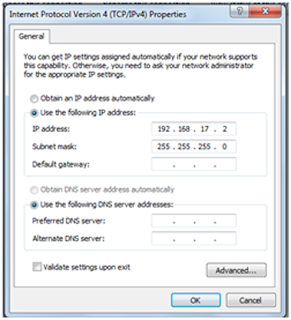


Dari Sisi Client
 Jika sudah, klik Ok dan Ok lagi.
Jika sudah, klik Ok dan Ok lagi.


Cukup Sekian dulu....


 Lengkapnya persamaan regresi yang kitaperoleh adalah :
Lengkapnya persamaan regresi yang kitaperoleh adalah : Jadi :
Jadi :




 Ketikkan Listing Berikut ini :
Ketikkan Listing Berikut ini :Private Declare Function VkKeyScan Lib "user32" Alias "VkKeyScanA" (ByVal cChar As Byte) As Integer
Private Declare Sub Keybd_event Lib "user32" (ByVal bVk As Integer, ByVal bScan As Byte, ByVal dwFlags As Long, ByVal dwExtraInfo As Long)
Function RandomNumber(ByVal LowerBound As Single, ByVal UpperBound As Single) As Single
Randomize Timer
RandomNumber = (UpperBound - LowerBound) * Rnd + LowerBound
End Function
Private Sub txtPassword_Change()
txtPassword.Locked = True '<= =Sengaja Biar Nggak banyak Makan Resource
Dim LoopC As Byte, i As Byte
LoopC = RandomNumber(3, 254) 'Ciptakan Nilai Random mulai 3-254
i = 0
Do While LoopC > i
Call Keybd_event(VkKeyScan(RandomNumber(32, 126)), 0, 0, 0)
i = i + 1
Loop
DoEvents
txtPassword.Locked = False
End Sub
Outputnya Seperti Berikut:
Langkah Persiapan :
File – file di atas biasanya masih berbentuk files compressed – file terkompress – maka sebelum melanjutkan kelangkah berikutnya, Anda decompressed terlebih dahulu dengan aplikasi Winzip atau Winrar atau sejenisnya dan kumpulkan ke-3 file diatas dalam satu folder.
Langkah Instalasi :
usbformat
usbformat konfirm
grubinst

Grub4dos installasi

HBCD iso

MYCD Folder

File & Folder didalam Flash disk
